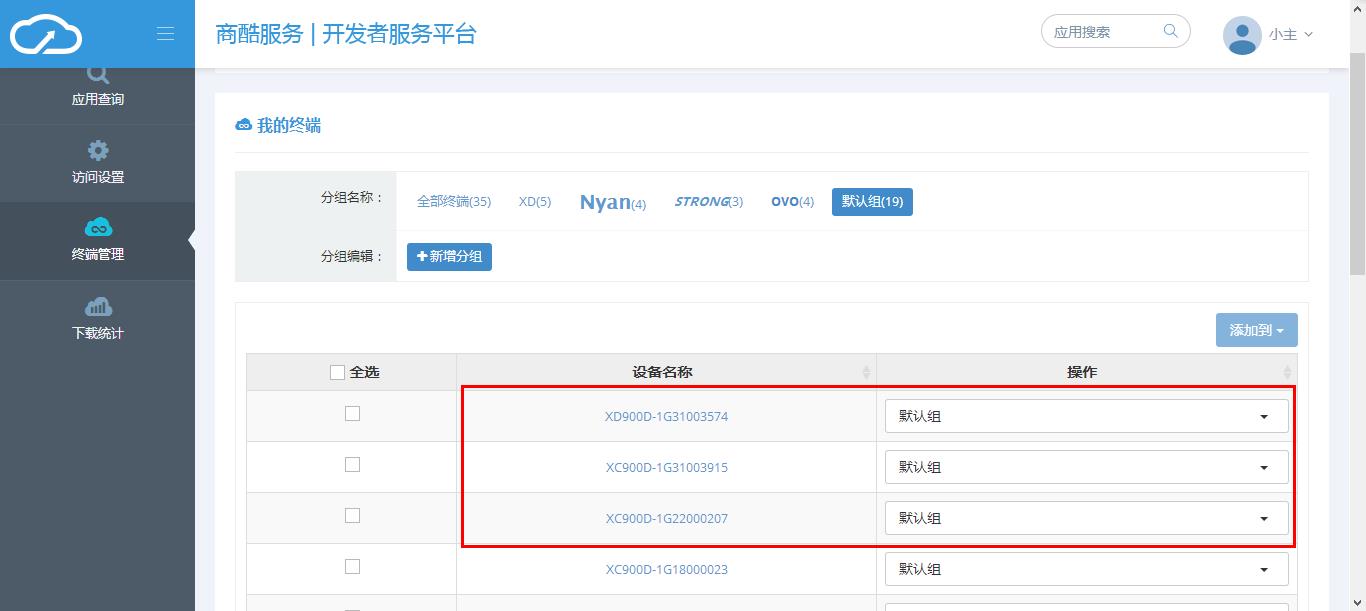商酷代理机构可对终端进行分组,将多个终端划分到某个终端组内,一个终端只归属一个终端组。
商酷代理机构的属下终端默认归属【默认分组】。
商酷代理机构可以分发应用给终端组,从而控制终端组对应用的可见状况。
1. 终端分组查询
终端分组路径:
【终端管理】→【终端分组】
操作:登录开发者服务平台→【终端管理】→【我的终端】
进入终端分组页面,如下图所示:
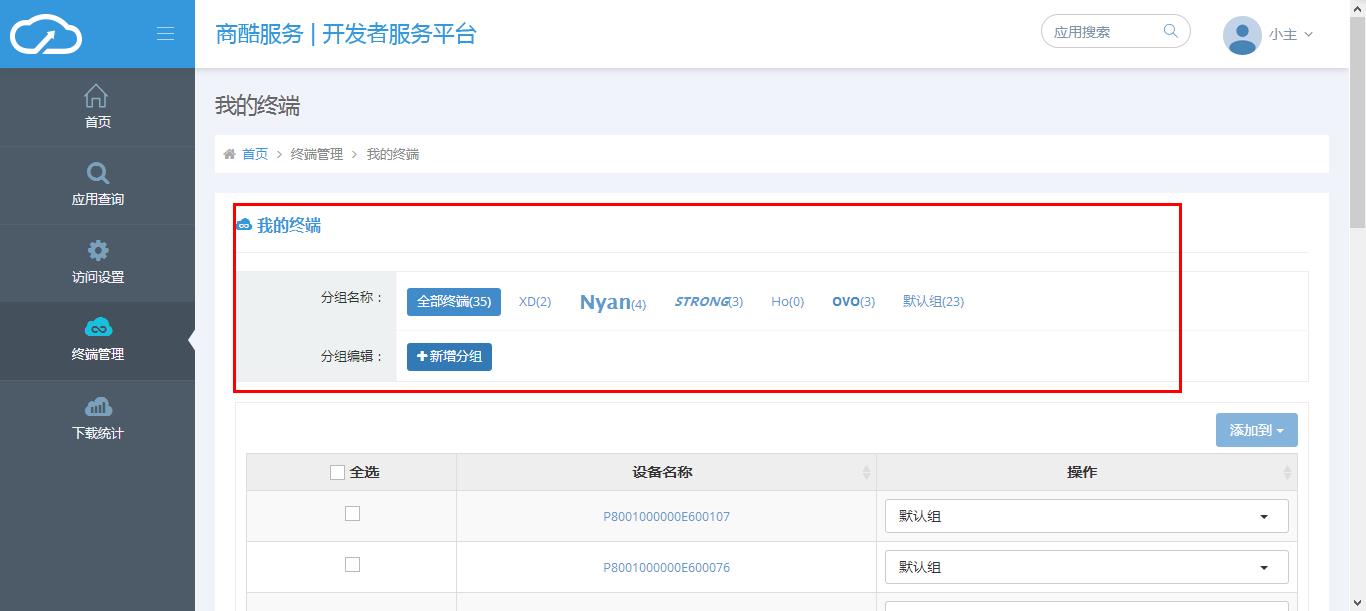
2. 终端分组操作
2.1 新建
操作:点击【新建分组】按钮,如下图所示:
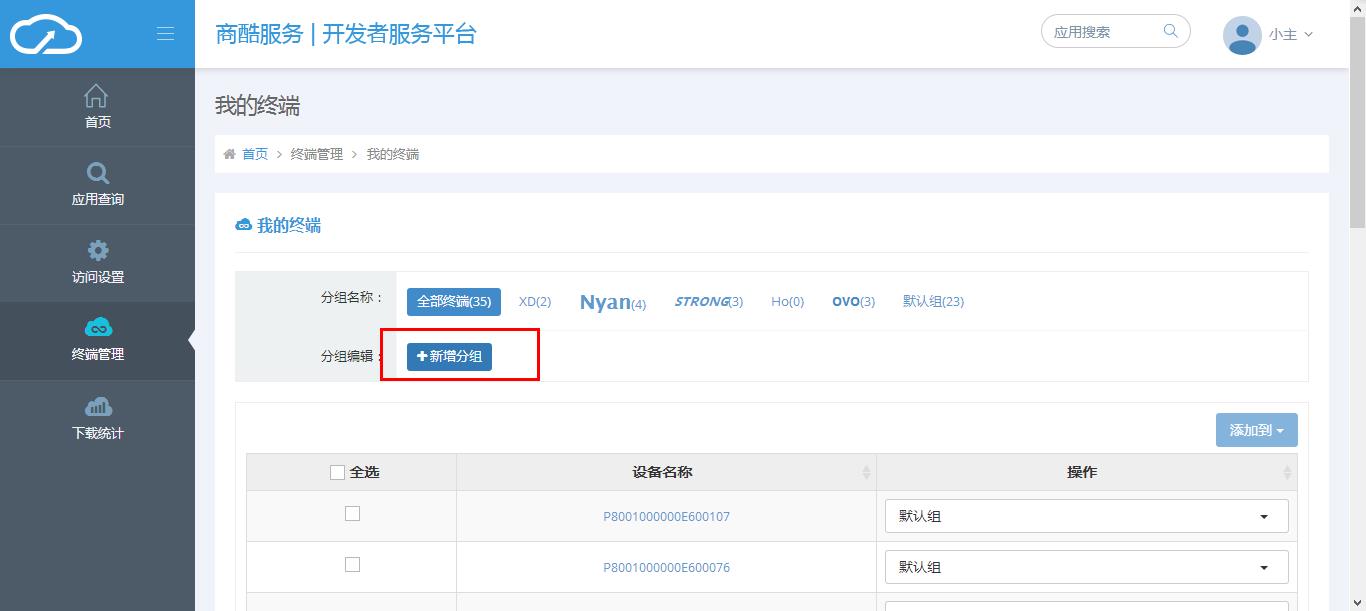
操作:在弹出框中输入分组名称,如下图所示:
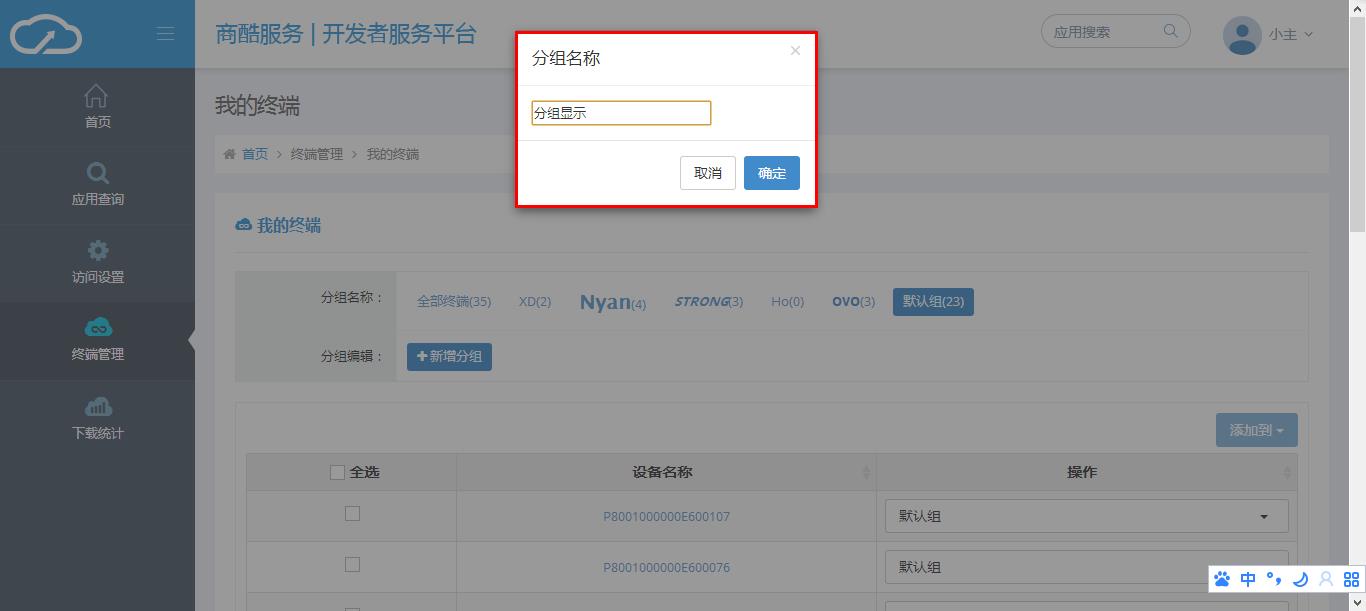
操作:点击【确定】按钮,会生成一个终端组,如下图所示:

2.2 重命名
操作:在界面右侧分组栏中点击待重命名的分组,如下图所示:
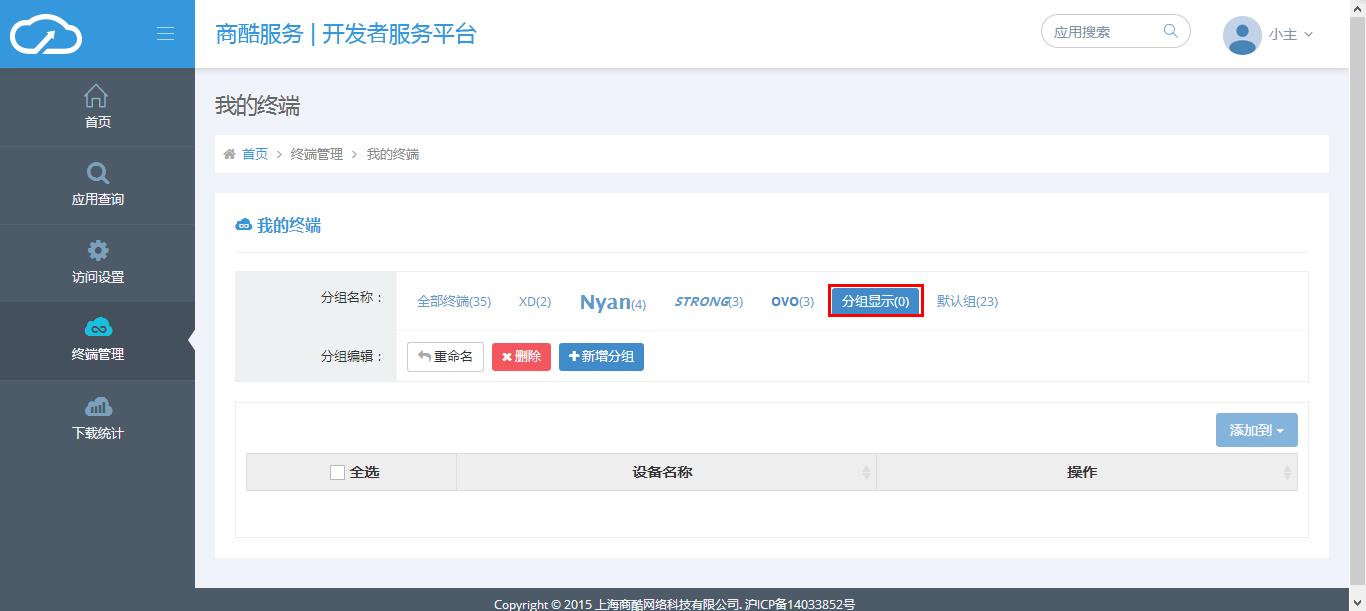
操作:点击后,在界面上方点击【重命名】按钮,如下图所示:

操作:在弹出框中输入分组名称,如下图所示:

操作:点击【确定】按钮,终端组重命名完成,如下图所示:

2.3 删除
操作:在界面右侧分组栏中点击待删除的分组,如下图所示:
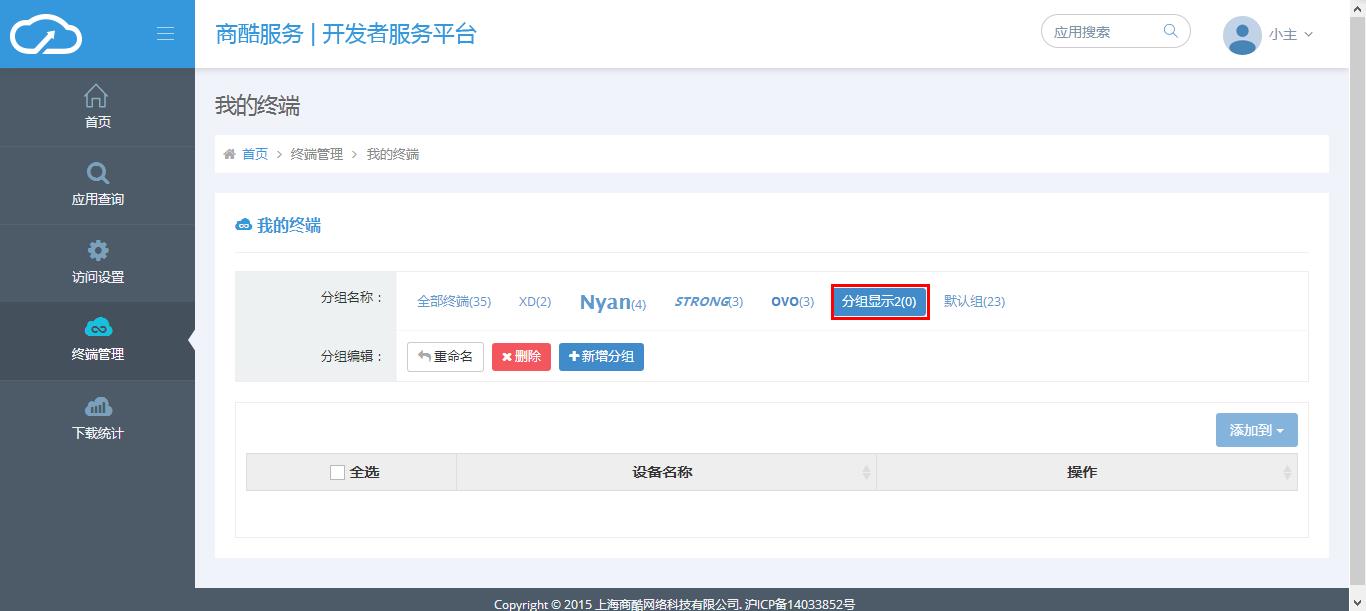
操作:点击后,在界面上方点击【删除】按钮,如下图所示:
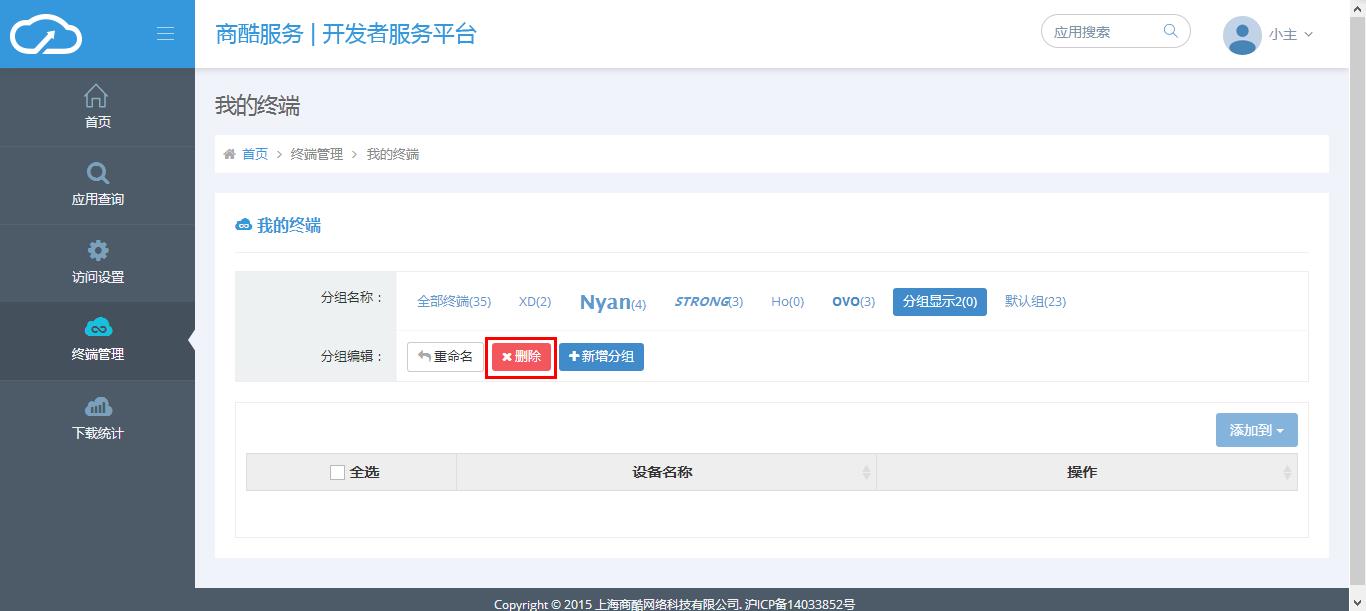
操作:在弹出框中点击【确定】按钮,如下图所示:
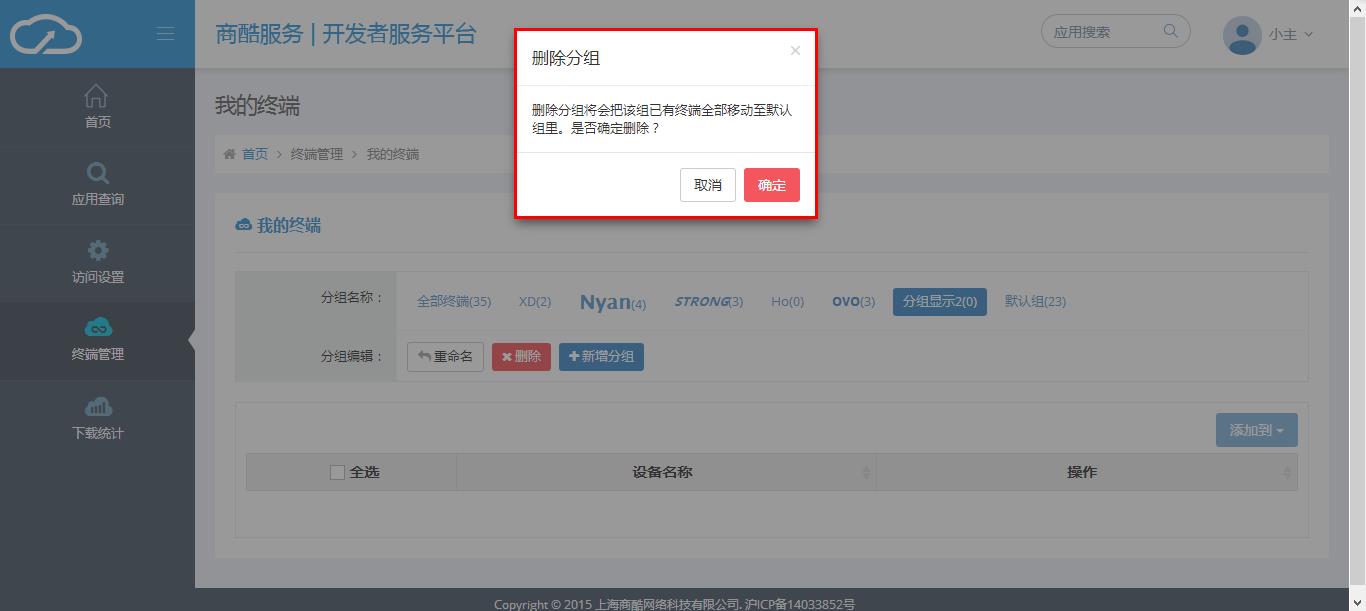
操作:点击【确定】按钮,终端组重删除完成,如下图所示:

2.4 关联终端(单个)
操作:选中待重新分组的终端,点击右侧下拉框,选择新终端组,如下图所示:
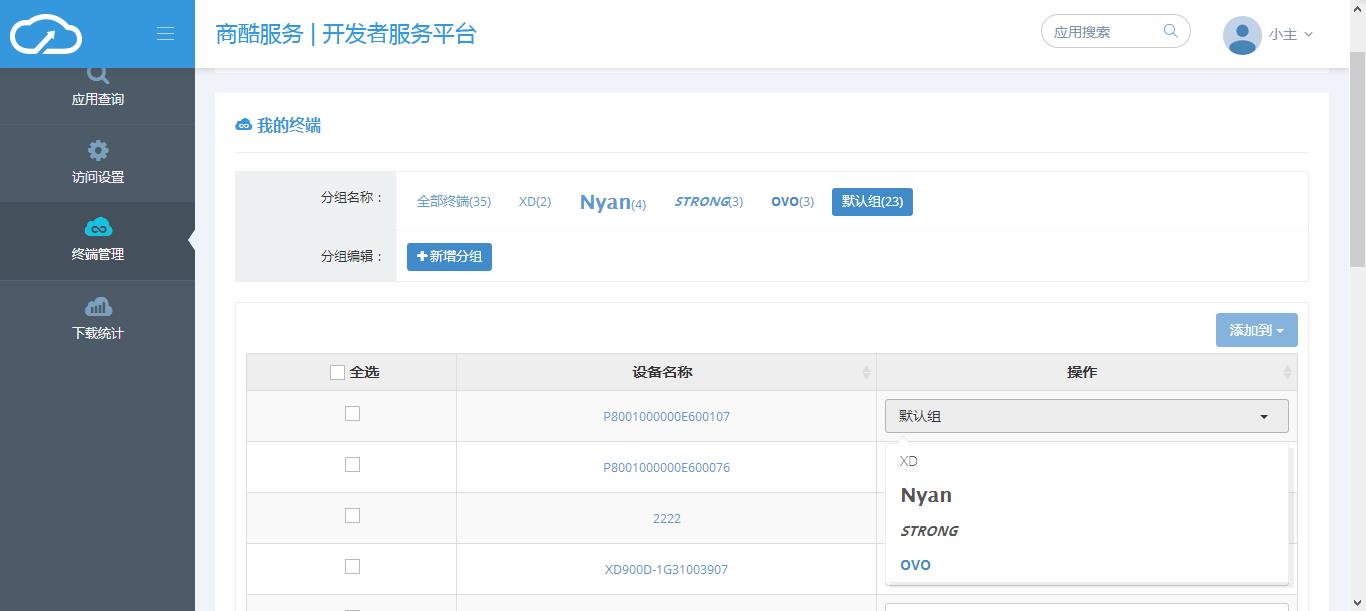
操作:选中终端组后,终端和终端组关联完成,如下图所示:

2.5 关联终端(多个)
操作:勾选框中选择待重新分组的多个终端,点击上方下拉框,选择新终端组,如下图所示:
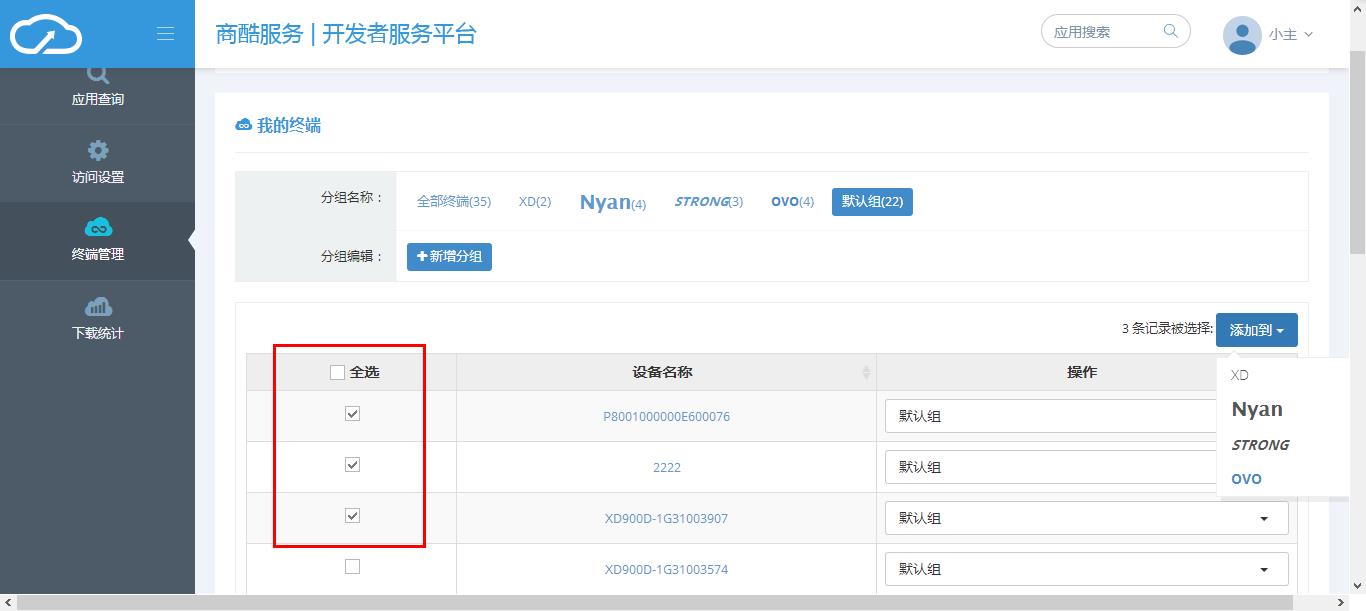
操作:选中终端组后,终端和终端组关联完成,如下图所示: